win7无线网络列表里搜不到wifi怎么办 win7中文wifi乱码怎么解决
最近有不少windows7用户的wifi无线功能出现了问题。有时候是无线网络列表里搜不到wif,有时候则是中文wifi乱码,看不到具体名字。今天小编就针对这两个不同的问题,给大家带来了相应的解决方法,有需要的用户们赶紧来看一下吧。

win7无线网络列表里搜不到wifi怎么办
1、右键电脑,选择“管理”
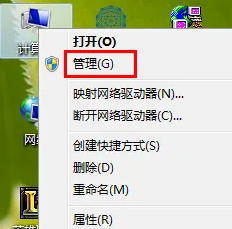
2、服务和应用程序,然后点击服务。
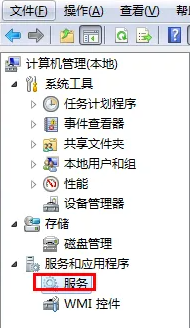
3、开启wired autoconfig和wlan autoconfig;如果禁用的首先右键改成手动然后再启用。
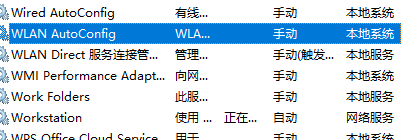
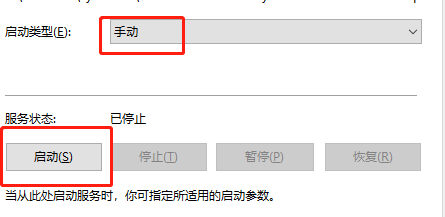
4、好了以后再点击无线网络,点击刷新之后,就可以出现WiFi了。
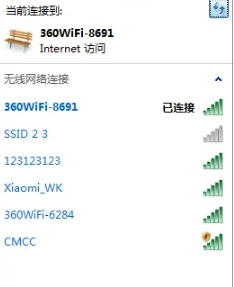
win7中文wifi乱码怎么解决
1、点击开始,选择“控制面板”。
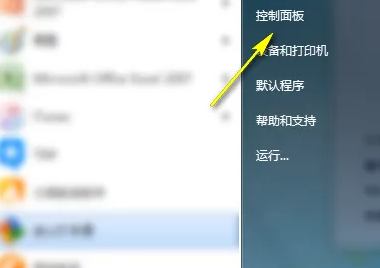
2、进入后点击“时钟,语言和区域”。
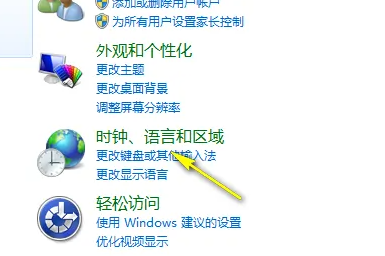
3、选择管理选项卡,然后点击墨陵更改系统区域设置。
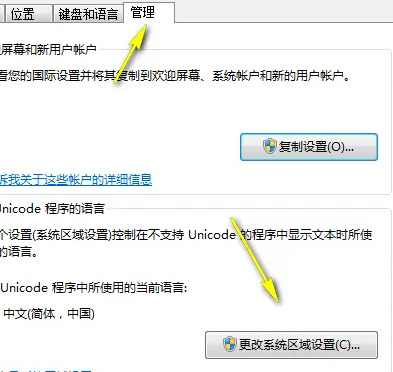
4、在这里改成中文,点击确定即可。
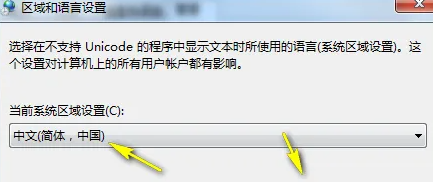
以上就是win7无线网络列表里搜不到wifi的解决方法介绍了,希望对各位用户们有所帮助。
最新推荐
-
谷歌浏览器下载文件存储位置怎么修改

谷歌浏览器下载文件存储位置怎么修改?谷歌浏览器是一款开源的强大的浏览器,支持用户进行自定义的设置,那如果用 […]
-
火狐浏览器打不开该网页因为无法连接到服务器怎么解决

火狐浏览器打不开该网页因为无法连接到服务器怎么解决?火狐浏览器拥有强大丰富的功能,很受用户欢迎,但是有的用 […]
-
mac如何设置屏幕常亮不黑屏 mac不黑屏设置方法

mac如何设置屏幕常亮不黑屏?苹果电脑系统中很多功能也跟win系统类似,比如常用的亮度功能等,都可以通过调 […]
-
win11系统怎么和手机连接 win11连接手机功能

win11系统怎么和手机连接?在最新的win11系统中,微软提供了连接手机功能,通过win11系统与手机进 […]
-
win113d加速如何开启 win11怎么开启高性能模式

win113d加速如何开启?在电脑系统中,用户通过开启3d加速功能,可以让游戏显得更流畅,更好的展现图像效 […]
-
win10没有有效ip配置该怎么解决 Win10以太网没有有效的IP配置
win10没有有效ip配置该怎么解决?本地连接没有有效的IP配置的问题,其实是因为你的电脑无法正常获取到网 […]
热门文章
谷歌浏览器下载文件存储位置怎么修改
2火狐浏览器打不开该网页因为无法连接到服务器怎么解决
3mac如何设置屏幕常亮不黑屏 mac不黑屏设置方法
4win11系统怎么和手机连接 win11连接手机功能
5win113d加速如何开启 win11怎么开启高性能模式
6win10没有有效ip配置该怎么解决 Win10以太网没有有效的IP配置
7oppo手机允许安装未知应用在哪里设置 oppo允许安装未知来源
8win10电脑显示无法识别的usb设备怎么办 win10一直提示无法识别的usb设备
9steam加好友错误代码118解决方法
10怎么取消win10开机自检功能 win10关闭自检硬盘
随机推荐
专题工具排名 更多+





 闽公网安备 35052402000378号
闽公网安备 35052402000378号